Les joueurs adorent les personnalisations et étant l’une des plateformes de distribution de jeux numériques les plus populaires ainsi que la communauté, la personnalisation de votre profil est un must et l’une des personnalisations incontournables sur Steam est l’arrière-plan du profil.
Dans cet article, nous expliquerons comment modifier l’arrière-plan de votre profil Steam sur l’application pour PC ainsi que sur le smartphone. Et si vous n’avez pas encore acheté d’arrière-plan de profil, les deux guides sont également suivis de guides pour ouvrir la boutique Steam Points pour acheter un arrière-plan de profil.
Lisez aussi: Comment changer votre région et votre pays Steam?
Ouvrez votre client Steam sur PC et suivez les étapes mentionnées ci-dessous pour modifier le pays de votre compte Steam, qui apparaît sur votre profil Steam.
Étape 1: Cliquez sur votre nom d’utilisateur actuel dans les options de la barre d’outils en haut, puis sélectionnez Profil dans la liste du menu déroulant. Maintenant, sur votre page de profil, cliquez sur le bouton Modifier le profil.
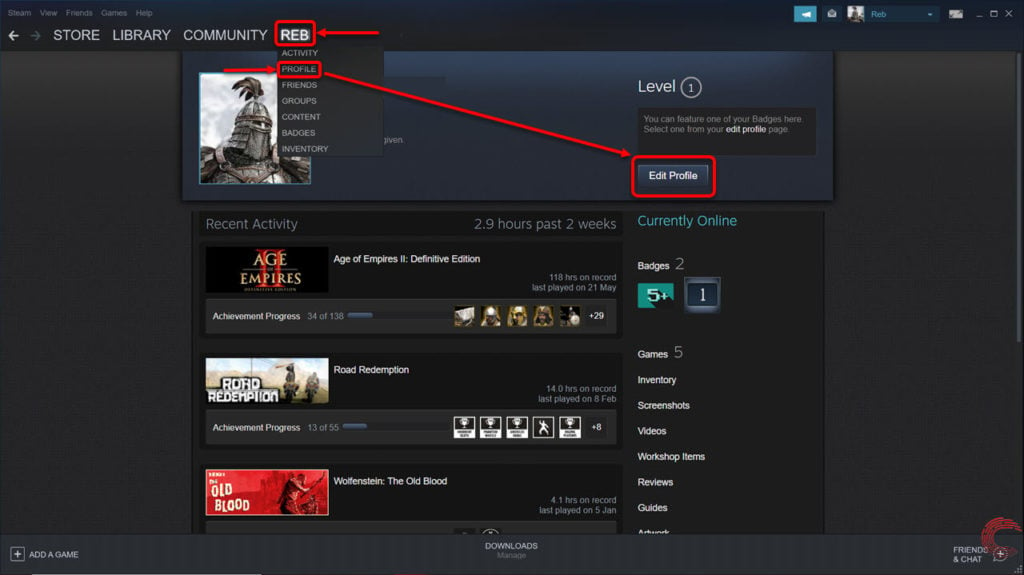
Étape 2: Sur la page Modifier le profil, cliquez sur Arrière-plan du profil dans les options du panneau latéral à gauche.

Étape 3: Sur la page suivante, faites défiler vers le bas et sélectionnez l’arrière-plan de profil souhaité sur votre profil Steam, puis cliquez sur le bouton Enregistrer.

Si vous n’avez pas acheté d’arrière-plans de profil Steam, vous pouvez le faire via la boutique Steam Points, accessible via la page Modifier le profil mentionnée ci-dessus. Pour les étapes exactes, consultez notre guide ci-dessous.
Lire aussi: Comment augmenter les heures de jeu sur Steam?
Comment acheter un fond de profil via Steam Points shop sur PC?
Sur la page Modifier le profil de Steam pour PC (reportez-vous à l’étape 1 ci-dessus pour y arriver), suivez les étapes ci-dessous pour ouvrir la boutique Steam Points et acheter un nouvel arrière-plan de profil.
Étape 1: Cliquez sur Steam Points Shop, situé en bas des options à gauche.
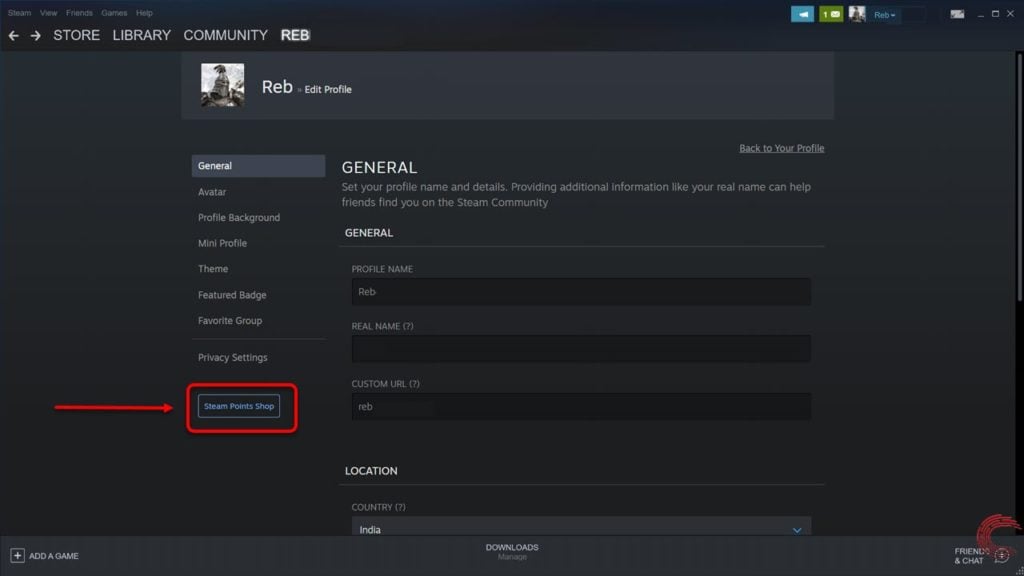
Étape 2: Sur la page boutique, cliquez sur Arrière-plans dans les options du panneau latéral à gauche. Vous pouvez désormais choisir un arrière-plan de profil animé ou immobile ainsi que des mini-arrière-plans animés qui apparaissent lorsque quelqu’un d’autre survole votre profil.

Étape 3: Cliquez sur l’arrière-plan du profil que vous souhaitez acheter dans le magasin de points Steam, puis cliquez sur le bouton Points en bas de la fenêtre contextuelle. Par exemple, l’arrière-plan que nous avons sélectionné coûte 2000 points Steam.

Vous pouvez également modifier l’arrière-plan du profil directement sur la page de confirmation d’achat en cliquant sur le bouton Équiper en bas.
Lire aussi: Comment apparaître hors ligne sur Steam?
Comment changer l’arrière-plan du profil Steam dans l’application?
Ouvrez l’application Steam sur votre smartphone et suivez les étapes mentionnées ci-dessous pour modifier l’arrière-plan de votre profil.
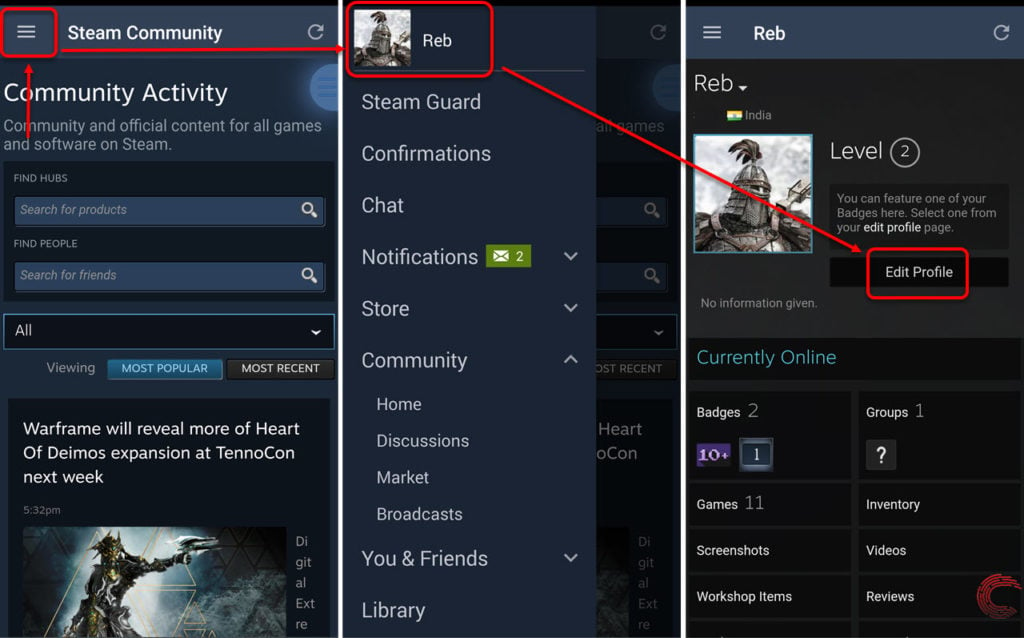
- Appuyez sur l’icône du menu triple barre horizontale (hamburger) en haut à gauche de l’application.
- Dans les options qui apparaissent dans la barre latérale gauche, cliquez sur le nom de votre compte Steam actuel en haut.
- Sur la page suivante, appuyez sur le bouton Modifier le profil.
- Appuyez ensuite sur l’option Arrière-plan du profil.
- Faites ensuite défiler vers le bas et appuyez sur l’arrière-plan du profil que vous souhaitez appliquer à votre profil Steam.
- Appuyez ensuite sur le bouton Enregistrer en bas de la page.
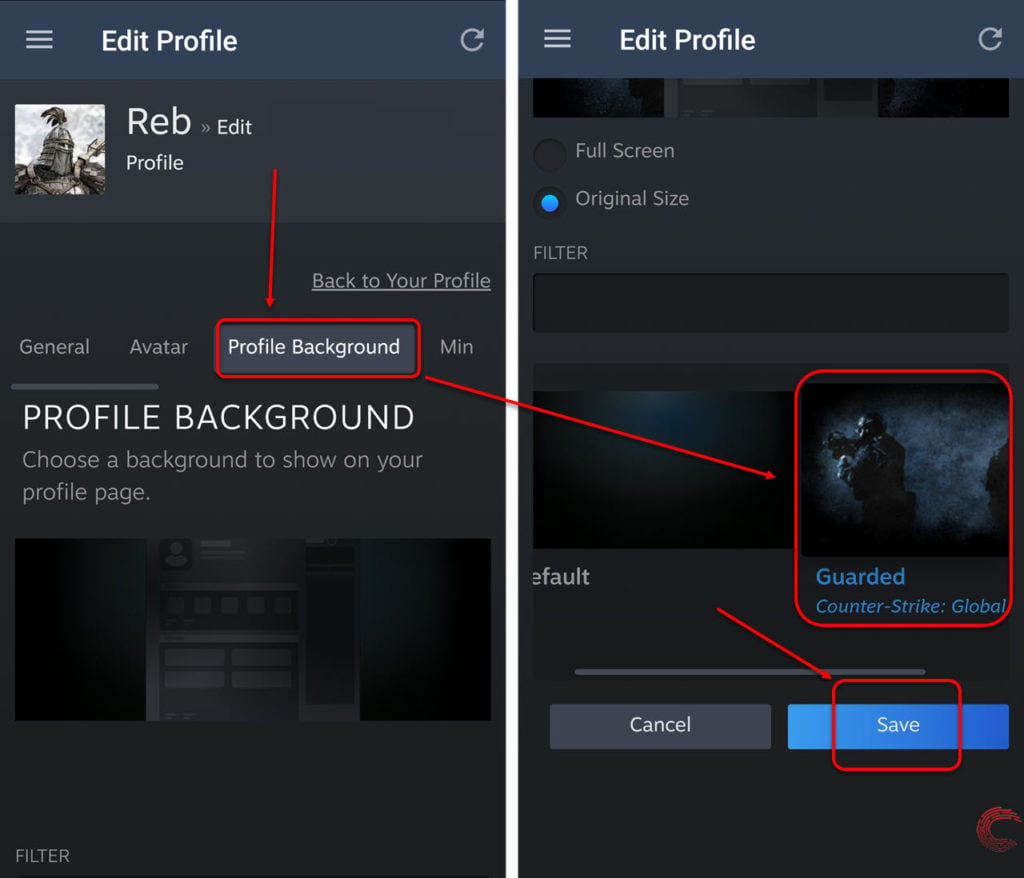
Si vous n’avez pas acheté d’arrière-plans de profil Steam, vous pouvez le faire via la boutique Steam Points, accessible via la page Modifier le profil mentionnée ci-dessus. Pour les étapes exactes, consultez notre guide ci-dessous.
Lire aussi: Comment trouver des jeux gratuits sur Steam?
Comment acheter un arrière-plan de profil via Steam Points shop dans l’application?
Sur la page Modifier le profil de votre application Steam (reportez-vous aux étapes ci-dessus pour y arriver), suivez les étapes ci-dessous pour ouvrir la boutique Steam Points et acheter un nouvel arrière-plan de profil.
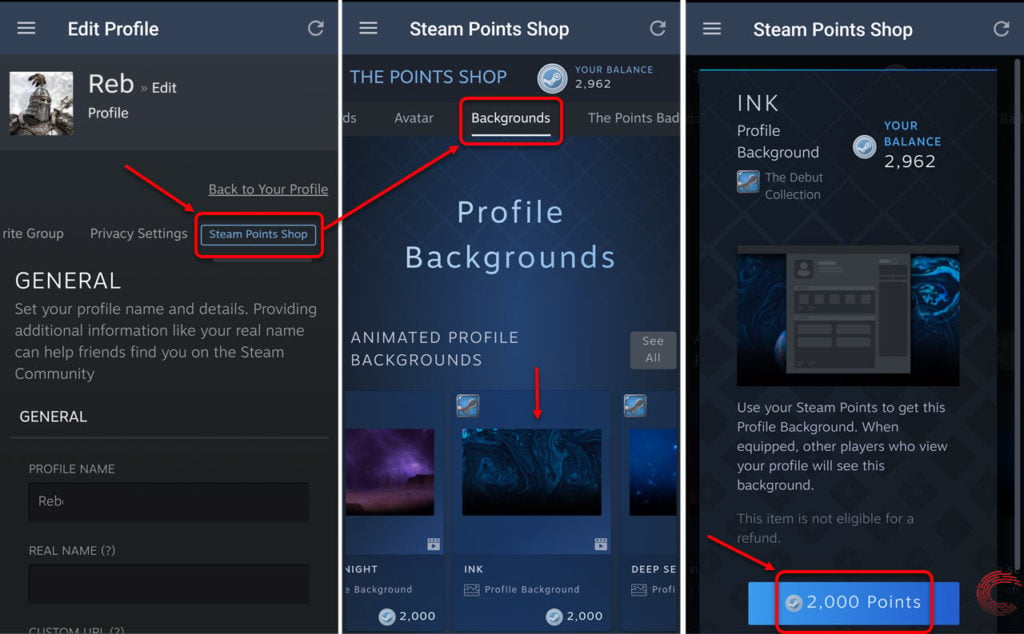
- Balayez vers la droite le panneau Options de profil sur la page Modifier le profil de l’application Steam et appuyez sur le lien de la boutique Steam Points à l’extrême droite.
- Sur la page suivante, faites glisser votre doigt sur les options en haut pour revenir à droite et appuyez sur l’option Arrière-plans.
- Comme mentionné ci-dessus, vous pouvez choisir un arrière-plan de profil animé ou immobile ainsi qu’un mini arrière-plan animé ici.
- Sélectionnez l’arrière-plan du profil que vous souhaitez et sur la page de confirmation, appuyez sur le bouton Points en bas. Par exemple, l’arrière-plan que nous avons sélectionné coûte 2000 points Steam.
Vous pouvez également modifier l’arrière-plan du profil directement sur la page de confirmation d’achat en appuyant sur le bouton Équiper en bas.
Lisez aussi: Comment installer Steam sur Linux?

Yatharth pense que les médias sociaux sont la chose la plus cool qui soit arrivée à l’humanité: se connecter au—delà des frontières. Il écrit sur Apple, les jeux et les plateformes sociales et se livre également de temps en temps à des trucs technologiques décalés.
Contactez Yatharth par e-mail: